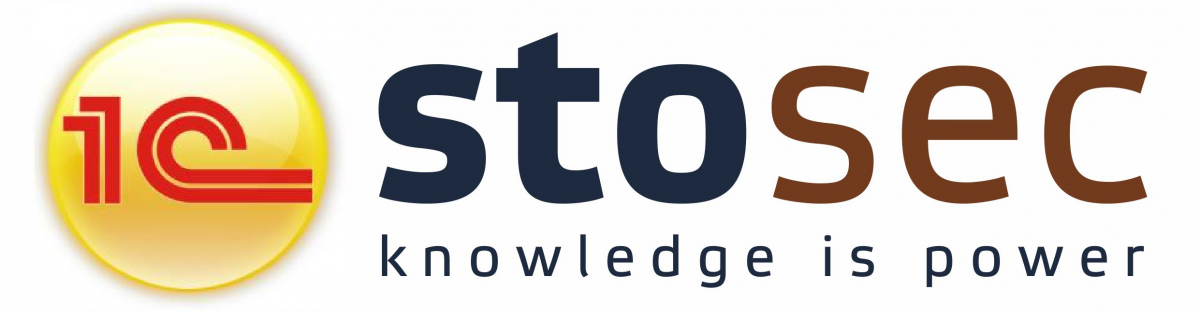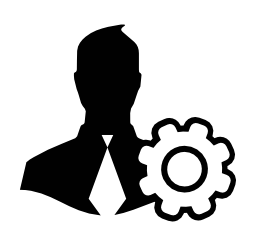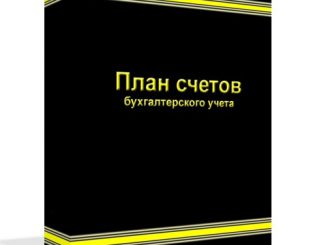Меню «Сервис» содержит в себе как ряд простых вспомогательных функций (таких как калькулятор и календарь (см. изображение 1 и 2)), которые также доступны пользователю на панели функций «Сервис», так и более важные настройки. О них и пойдёт речь в данной статье.
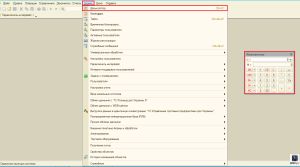
Изображение 1 – Функция «Калькулятор»
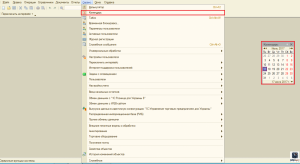
Изображение 2 – функция «Календарь»
1. «Временная блокировка» (1, см. изображение ниже) — кнопка, которая блокирует работу программы до того момента, пока пользователь заново не введёт свой пароль для входа.
2. При нажатии кнопки «Параметры пользователя» (2, см. изображение ниже), открывается рабочее окно, в котором пользователь получает возможность изменить имя своей учётной записи и пароль.

В данном окне также имеется возможность вносить в базу полное имя пользователя:
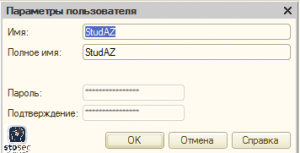
3. Функция «Активные пользователи» отображает всех пользователей, которые на момент использования данной функции (просмотра окна «Список активных пользователей») находятся в базе.
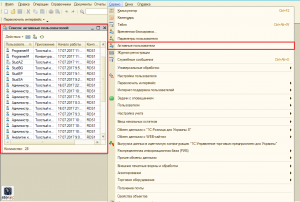
4. «Журнал регистрации» — отображение всех движений (создание, изменение документов и т.д.), которые совершаются пользователями в базе.
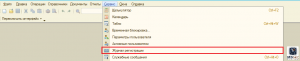
4.1 Кнопка «Просмотр текущего события в отдельном окне» предоставляет более подробную информацию о конкретном событии. Открывшееся окно доступно только для просмотра.
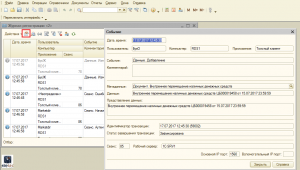
4.2 Кнопка «Открыть данные для просмотра» выводит на экран тот документ, с которым производились работы, отображённые в выбранной операции:
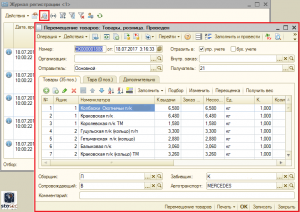
4.3 «Список активных пользователей» — кнопка, аналогична той, которая расположена в меню «Сервис» и описывалась в данной статье ранее.
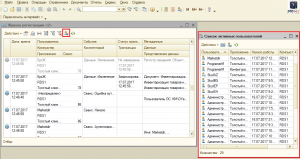
4.4 Открывшееся окно «Список активных пользователей» имеет свою панель функций, которая содержит в себе возможность пользователя обратно вернуться к журналу (кнопка «Журнал регистрации»); обновить список (кнопка «Обновить текущий список»), что является немаловажной функцией, поскольку список пользователей постоянно меняется, а также кнопку «Работа пользователя», при нажатии которой открывается полный список действий в базе конкретного пользователя.
Панель функций «Журнала регистрации» предоставляет возможность сделать отборы а также настроить период, что сделает открывшуюся информацию более удобной для использования.
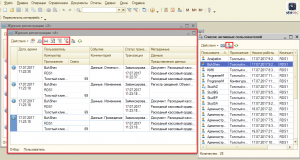
5. Для того, чтобы пользователь имел возможность произвести ряд настроек в базе, которые в дальнейшем упростят ему работу с программой и сэкономят рабочее время, в меню «Сервис» существует одноимённая кнопка:
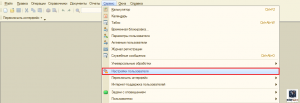
5.1 В открывшемся окне на вкладке «Настройки» с помощью кнопок «+» (возле названий разделов) необходимо развернуть все доступные поля и к колонке «Значение» внести свои изменения в случае их необходимости:
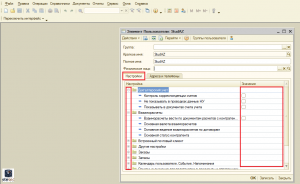
Подробнее о функции «Настройки пользователя» читайте в отдельной нашей статье.
6. Функция «Задачи с оповещением» служит для напоминания пользователю о необходимости выполнения каких-либо действий.
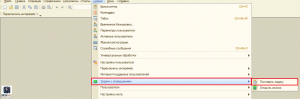
6.1 В окне «Задача» возможно менять пользователя. Таким образом, задачи можно ставить не только себе, но и другим сотрудникам.
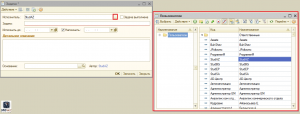
6.2 Важным уточнением является то, что задачи в программе можно ставить только на текущую дату, то есть на завтра, например, пользователь не может установить себе напоминание.
Не обязательным, но желательным является заполнение поля «Основание»:
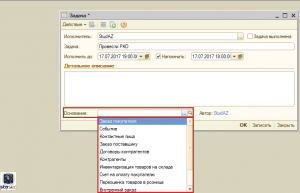
7. В разделе «Пользователи» содержится информация о всех сотрудниках, зарегистрированных в базе.
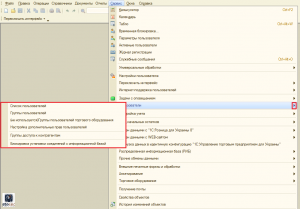
7.1 Перейдя к разделу «Список пользователей», сотрудник получает полный перечень всех лиц, которые имеют доступ к базе.
Пользователи могут быть объединены в отдельные группы, это можно увидеть в специальном одноимённом справочнике:
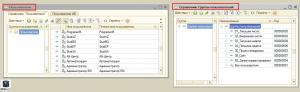
7.2 Дополнительные права сотрудник имеет возможность вносить не только по себе, но и по остальным пользователям базы (справочник «Пользователи»/двойной клик мыши по нужному сотруднику):
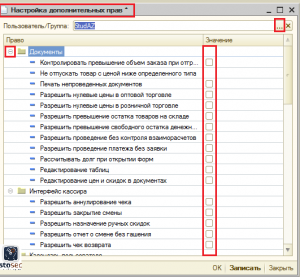
8. Очень важным является раздел «Настройки учёта»:
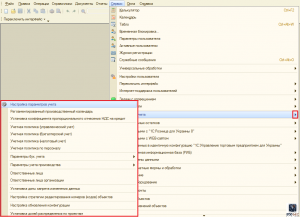
8.1 «Настройки параметров учёта» — окно, в котором вносятся основные настройки, необходимые в работе пользователя. Подробно о данном разделе читайте в нашей инструкции, специально посвящённой данной теме.
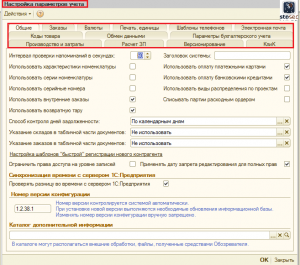
8.2 «Регламентированный производственный календарь» — календарь, составленный на конкретный (текущий) год с учётом всех праздников и выходных дней в компании.
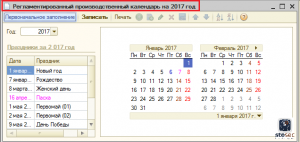
8.3 «Учётная политика (управленческий учёт)» — внесение настроек и правил, согласно которым будет вестись управленческий учёт на предприятии. Здесь же устанавливается метод списания затрат:
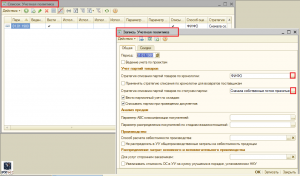
8.4 «Учётная политика (бухгалтерский учёт)» — внесение настроек и правил, согласно которым будет вестись бухгалтерский учёт на предприятии.
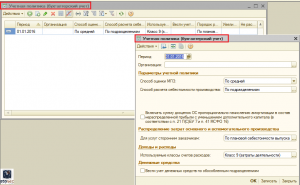
8.5 Учётная политика (налоговый учёт)» — внесение настроек и правил, согласно которым будет вестись налоговый учёт на предприятии. Открывшееся окно имеет 3 вкладки, каждая из которых несёт своё предназначение.
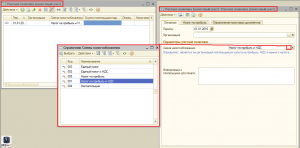
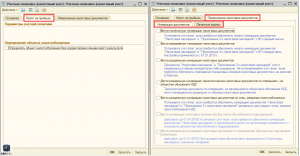
8.6 «Учётная политика по персоналу» — выбор учёта, в котором будут отображаться документы.
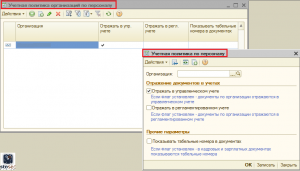
8.7 Настроить параметры бухгалтерского учёта (читайте подробнее, перейдя по ссылке) можно в одноимённом разделе:
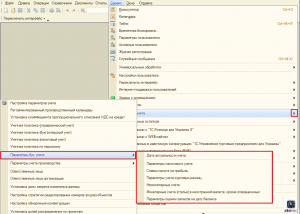
8.8 «Параметры учёта производства» – настройки, касающиеся методов распределения расходов, показателей мощности продукции и т.д.
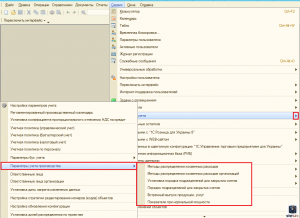
8.9 «Установка даты запрета данных» предоставляет возможность каждому из пользователей (либо группе пользователей) установить период, ранее которого создавать/изменять документы не будет возможным.
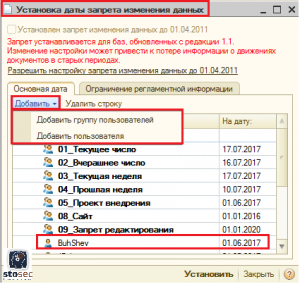
9. Раздел «Ввод начальных остатков» содержит в себе ряд документов, непосредственно касающихся одноимённой операции.
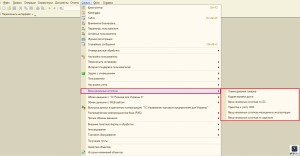
10. Раздел «Параметры» предоставляет пользователю ряд настроек к редактированию, которые в первую очередь касаются внешнего вида рабочего экрана, разновидности шрифта и т.д.
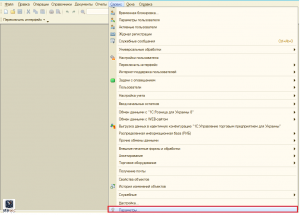
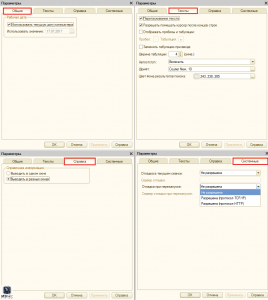
Читайте также нашу статью об универсальных обработках.